DiskGenius指派驱动器号出错的解决办法
(福利推荐:你还在原价购买阿里云服务器?现在阿里云0.8折限时抢购活动来啦!4核8G企业云服务器仅2998元/3年,立即抢购>>>:9i0i.cn/aliyun)
在利用DiskGenius磁盘分区工具给分区指派驱动器号时弹出错误提示“指派驱动器号时出现错误,系统找不到指定的文件”,对此该如何解决呢?以下就是针对此类无法指定盘符的具体解决办法。

1、右击无法正常为其指定盘符的分区,从弹出的右键菜单中选择“删除当前分区”项,将此分区删除掉。

2、接着点击“硬盘”菜单项,从弹出的下拉菜单中选择“保存分区表”项,以实现保存当前分区表信息。

3、接着右击与已删除分区相邻的其它分区,从弹出的右键菜单中选择“调整分区大小”项。

4、此时将弹出“调整分区容量”窗口,在此界面中拖动分区容量,将两个相邻分区合并成一个分区,点击“开始”按钮以合并分区。

5、将下来“DiskGenius”工具将检测分区的错误,同时完成两个分区的合并操作。如图所示,最后点击“完成”按钮。

6、接下来右击已合并的分区,从弹出的右键菜单中选择“建立新分区”项,以创建两个分区。

7、从打开的“调整分区容量”窗口中,根据实际使用情况进行合理的分配,点击“开始”按钮即可自动分割两个分区操作。

8、待新分区创建完成后,右击相应的分区,选择“指派磁盘驱动器号和盘符”项,并从弹出的“指派磁盘盘符”窗口中,指定未被占用的任意一个盘符即可。

相关推荐:
相关文章
用DiskGenius恢复误删除或误格式化后的文件恢复图文教程
当我们电脑上的文件被无意识的删除掉,或者遭到病毒的破坏时,想要恢复这些文件,我们就可以使用DiskGenius功能恢复,怎么使用呢?需要的朋友快来看看吧2016-06-30- 在使用DiskGenius软件的时候,出现了问题,总是提示:“终止位置参数溢出”,而且更正按钮没办法使用,该怎么办呢?下面分享这个问题的使用方法,需要的朋友可以参考下2015-12-14
- DiskGenius 4.7.2 正式版更新了哪些内容?它不仅具备与分区管理有关的几乎全部功能,支持GUID分区表,支持各种硬盘、存储卡、虚拟硬盘、RAID分区,提供了独特的快速分区、2015-08-18
diskgenius怎么合并分区?用diskgenius合并分区方法介绍
如果我们在进行硬盘分区的时候,将主分区的容量分小了的时候,除了调整容量之外,还可以对与其它分区进行合并,那么,如何使用diskgenius进行分区合并呢?针对此问题,本文2015-01-30DiskGenius怎么分区?硬盘分区工具DiskGenius分区教程图文介绍
DiskGenius是一款非常实用的硬盘分区工具,有不少朋友们还不知道DiskGenius怎么用,以及DiskGenius如何进行分区,针对此问题,本文就为大家详细介绍DiskGenius分区教程。希2014-08-05- 云盘是一种专业的网络存储工具。云盘相对于传统的实体磁盘来说,更方便,用户不需要把储存重要资料的实体磁盘带在身上。却一样可以通过互联网,轻松从云端读取自己所存储的2014-03-24
- 百度云管家怎么扩容?小编带来了百度云管家免费扩容教程,很多朋友表示百度云管家不够用,能不能扩容呢?要不要钱呢?大家可以通过下文来了解一下扩容教程哦2014-11-04
- 价格便宜的同时U盘的质量问题也就出现了,很多朋友都有受到扩容U盘的残害,下面为大家提供一个快速的判断U盘是否被扩容的方法,让更多的朋友免受其害2014-08-06
 很多用户会发现自己的C盘容量会越来越小,甚至有时候还不够用,这就需要我们对C盘的容量进行扩容,怎么使用DiskGenius给C盘扩容呢?一起来看看吧2016-11-30
很多用户会发现自己的C盘容量会越来越小,甚至有时候还不够用,这就需要我们对C盘的容量进行扩容,怎么使用DiskGenius给C盘扩容呢?一起来看看吧2016-11-30





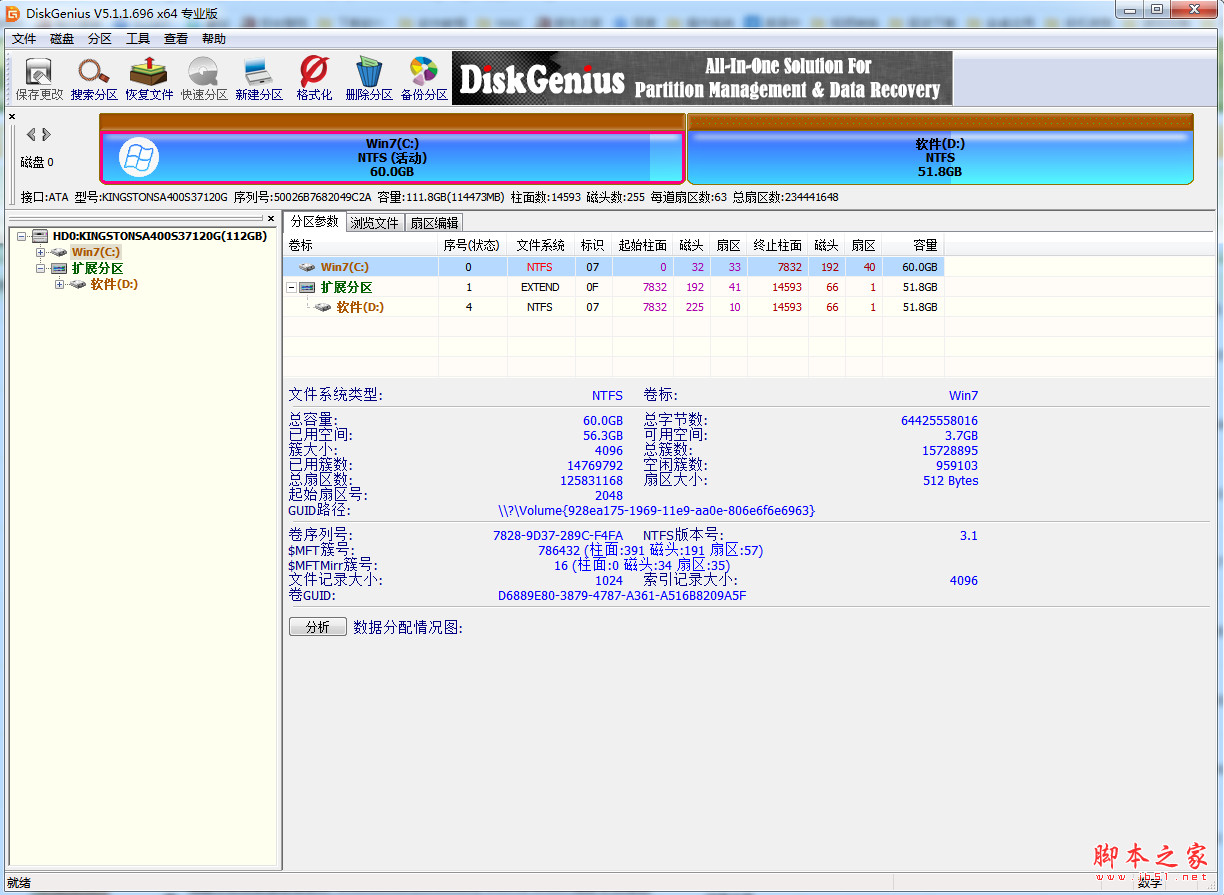


最新评论